Как быстро конвертировать MOD в MP4 на рабочем столе или в Интернете
Если вы снимаете видео на видеокамеры, такие как Canon, JVC или Panasonic, вы получите несколько видеофайлов в формате MOD. Проблема в том, что MOD не является распространенным видеоформатом, и большинство медиаплееров и устройств его не поддерживают. Решение состоит в том, чтобы конвертировать MOD в MP4. Теперь вы можете столкнуться с другой проблемой: как найти наиболее подходящий видео конвертер для ее завершения. На рынке существует множество программ для конвертирования видео, и некоторые из них поддерживают преобразование MOD. В этой статье будут представлены 3 лучших конвертера MOD в MP4 и подробности.
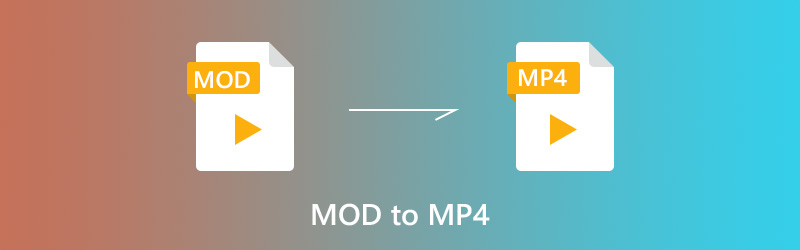
СОДЕРЖИМОЕ СТРАНИЦЫ
Часть 1: конвертировать MOD в MP4 онлайн
Веб-приложения - удобный способ конвертировать MOD в MP4. Они не требуют установки, и большинство из них можно использовать бесплатно. Конечно, у них есть и недостатки, такие как ограничение размера файла, плохое качество вывода. Вот два онлайн-конвертера видео, которые стоит использовать.
Метод 1: конвертируйте MOD в MP4 с помощью бесплатного онлайн-конвертера видео Vidmore
Если вы ищете веб-приложение, предлагающее функции, аналогичные настольному программному обеспечению, Vidmore Бесплатный онлайн-конвертер видео хороший выбор. Он может обрабатывать несколько видео MOD одновременно. Кроме того, он использует передовые технологии, чтобы сохранить исходное качество.
Шаг 1: Скопируйте и вставьте https://www.vidmore.com/free-online-video-converter/ в адресную строку браузера и нажмите Войти ключ, чтобы открыть его.
Шаг 2: Ударь Добавить файлы для конвертации кнопку на странице, чтобы получить доступ к программе запуска. Затем нажмите кнопку Добавить файл кнопка для загрузки файлов MOD с вашего компьютера. У него нет ограничения на размер файла, но это может занять некоторое время, если вы загружаете большие видеофайлы.

Шаг 3: Чтобы установить индивидуальные параметры, вы можете щелкнуть Шестерни значок на каждом файле MOD. Тогда выбирай MP4 внизу.
Шаг 4: Если вы готовы, щелкните Перерабатывать кнопку, чтобы немедленно начать преобразование MOD в MP4.

Метод 2: перекодируйте MOD в MP4 через Zamzar
Zamzar - это набор онлайн-конвертеров файлов, и вы можете найти конвертер MOD в MP4. Он позволяет обрабатывать MOD или несколько видеофайлов размером не более 150 МБ за преобразование. Самым большим преимуществом является отправка результатов на вашу электронную почту для загрузки позже.
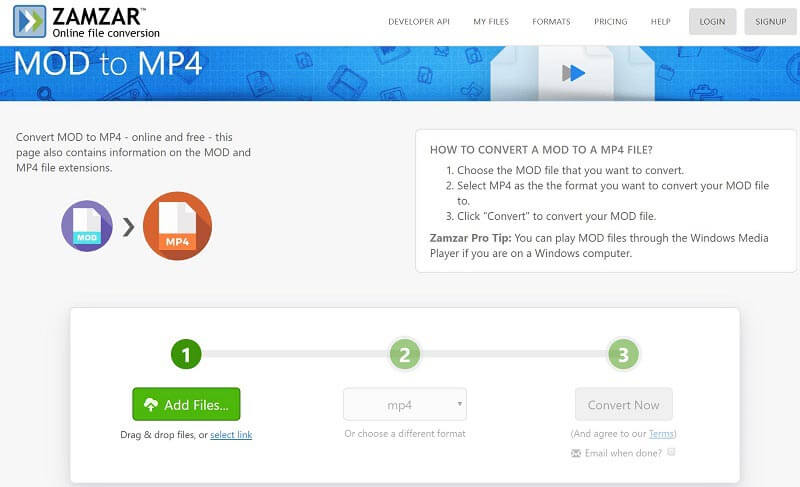
Шаг 1: Посетите онлайн-конвертер MOD в MP4 (https://www.zamzar.com/convert/mod-to-mp4/) прямо в своем веб-браузере.
Шаг 2: Ударь Добавить файлы и загрузите файлы MOD с жесткого диска. Или вы можете загрузить видео MOD с URL.
Шаг 3: Убедитесь, что в раскрывающемся списке формата отображается mp4; в противном случае выберите его. Щелкните значок Преобразовать сейчас кнопку, чтобы сделать это.
Запись: Если вы хотите отправлять выходные данные MP4 на вашу электронную почту, установите флажок рядом с Электронная почта, когда закончите и оставьте свой адрес электронной почты.
Часть 2: конвертируйте MOD в MP4 на рабочем столе
Онлайн-конвертеры из MOD в MP4 - это всего лишь инструменты для периодической обработки коротких видеоклипов. Когда дело доходит до больших видеофайлов, вам лучше использовать настольное программное обеспечение, такое как Видео конвертер Vidmore. Он может удовлетворить все ваши потребности, связанные с преобразованием MOD в MP4.
- Пакетное преобразование нескольких файлов MOD в MP4 на рабочем столе одним щелчком мыши.
- Автоматическая оптимизация качества видео и звука при конвертации.
- Экспортируйте файлы MP4 для воспроизведения на портативных устройствах, например iPhone.
- Предлагайте обширные настраиваемые параметры и инструменты для редактирования видео.
- Доступно для Windows 10/8/7 и Mac OS X.

Короче говоря, это лучший вариант конвертировать MOD в MP4, независимо от того, являетесь ли вы обычными людьми или технически подкованными.
Как конвертировать MOD в MP4 на рабочем столе
Шаг 1: Установите лучший конвертер MOD в MP4
Откройте программное обеспечение после того, как вы установили его на свой компьютер. Есть еще одна версия для Mac. Затем нажмите кнопку Добавить файл меню и импортируйте файлы MOD с вашего жесткого диска. Кроме того, вы можете перетащить их напрямую в основной интерфейс.

Шаг 2: Предварительный просмотр и редактирование файлов MOD
Встроенный медиаплеер с правой стороны позволяет просматривать файлы MOD. Если вы собираетесь смотреть файлы MOD на мобильном устройстве, вы можете разделить длинное видео на клипы с помощью Клип инструмент. Вы можете получить больше инструментов для редактирования видео в окне редактора видео.

Шаг 3: Конвертировать MOD в MP4
После редактирования разверните Профиль раскрывающееся меню в нижней части домашнего интерфейса и выберите MP4 или целевое устройство. Ударь Просматривать и выберите конкретную папку для сохранения видео. Наконец, нажмите кнопку Перерабатывать кнопку, чтобы сделать это.

Часть 3: Дополнительная информация о моде
Что такое МОД?
Помимо конвертации, вы можете узнать больше о MOD. Это безленточный видеоформат, создаваемый цифровыми видеокамерами. Он закодирован в MPEG-2 со звуком AC3. Файлы MOD содержат стандартное видео с максимальным разрешением 480p или 576p.
Как открыть мод без конвертации?
Если вы хотите смотреть MOD с медиаплеером на своем компьютере, просто переименуйте расширение файла MOD в MPG. Затем вы можете воспроизводить файлы MOD с помощью Windows Media Player. Еще один способ насладиться видео MOD без конвертации - это поиск медиаплеера, совместимого с MOD, например VLC Media Player.
Будет ли потеряно качество после преобразования MOD в MP4?
Видео MOD не обеспечивают высокое разрешение, поэтому качество видео является важным фактором при преобразовании. Большинство программ для конвертации видео в процессе этого ухудшают качество видео. Однако, если вы используете правильный инструмент, такой как Vidmore Video Converter, качество вывода хорошее.
Вывод
В этой статье обсуждалось, как конвертировать MOD в MP4 на вашем компьютере или в Интернете. Веб-приложения с большей вероятностью будут использоваться, когда вам иногда нужно конвертировать клипы MOD в формат MP4. Если у вас есть большие файлы MOD, Vidmore Video Converter - лучший выбор. Он может обрабатывать несколько файлов MOD одновременно. Еще рекомендации? Пожалуйста, оставьте сообщение под этим сообщением, и мы ответим как можно скорее.
Советы по MP4
-
Конвертировать MP4
-
Редактировать MP4
-
Воспроизведение MP4


